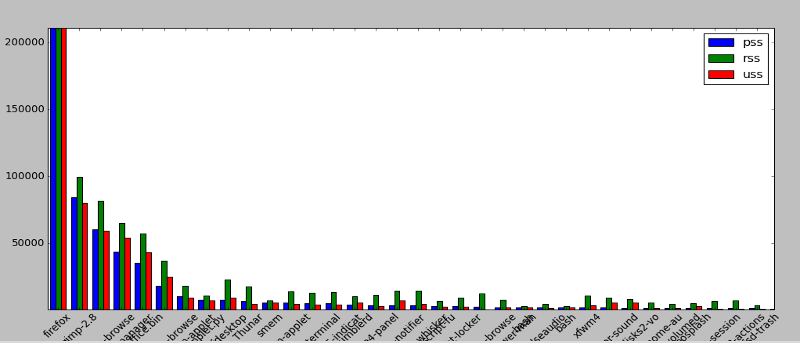Un sistema que carece de suficiente memoria física (RAM) se ejecutará significativamente más lento, ya que los procesos se mueven entre la RAM y el intercambio. Si un sistema Linux comienza a funcionar lentamente, una de las primeras tareas de solución de problemas es liberar memoria física.
Hay varias herramientas disponibles para monitorear el uso de la memoria en un sistema Linux, incluida la parte superior, que hemos discutido. Smem es otra herramienta, utilizada para monitorear el uso de la memoria. Además de mostrar el uso de la memoria de los procesos en la línea de comandos, smem también puede mostrar un gráfico circular o de barras codificado por colores. Con smem, puede visualizar fácilmente el uso de la memoria en su sistema Linux.
Instalación
En los sistemas Debian y Ubuntu, smem se puede instalar desde los repositorios con el comando
sudo apt-get install smem
Comprobar el uso de la memoria
Ejecutar smem como usuario sin privilegios mostrará la memoria utilizada por todos los procesos iniciados con el ID de usuario actual, ordenados por PSS de menor a mayor.
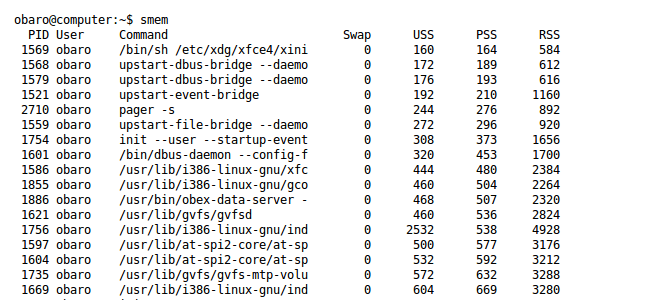
De forma predeterminada, hay siete columnas, el ID del proceso, el nombre de usuario, el comando utilizado para iniciar el proceso, la cantidad de espacio de intercambio asignado al proceso y USS, PSS y RSS.
RSS
RSS (tamaño del conjunto residente) es la memoria total contenida en RAM para un proceso. Esto incluye la memoria asignada a las bibliotecas compartidas utilizadas por el proceso, aunque las bibliotecas compartidas pueden ser utilizadas por varios procesos, mientras se cargan solo una vez en la memoria. Por lo tanto, RSS no es una representación precisa de la memoria utilizada por un proceso determinado.
PSS
PSS (tamaño de conjunto proporcional), por otro lado, comparte la memoria asignada a una biblioteca compartida entre los procesos que la usan. Por lo tanto, si tres procesos usan una biblioteca compartida que tiene sesenta páginas, la biblioteca contribuirá con veinte páginas al PSS de cada uno de los procesos. El PSS total suele ser aproximadamente igual a la RAM total del sistema. Sin embargo, cuando se elimina un proceso que comparte una biblioteca, el PSS informado para el proceso no es igual a la memoria total liberada.
Estados Unidos
USS (tamaño de conjunto único) se refiere a la memoria única total para un proceso. Esto no incluye la memoria de las bibliotecas compartidas. Cuando se elimina un proceso, el USS se refiere a la memoria real que se liberaría. Como resultado, el USS es el valor a observar si sospecha que un proceso tiene una fuga de memoria.
Ejecutar smem como root muestra todos los procesos para todos los usuarios del sistema.
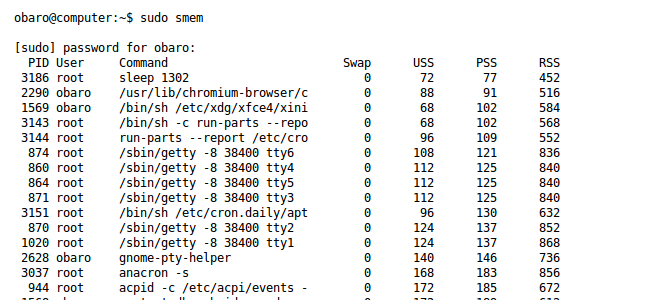
Visualice el uso de la memoria
Es casi seguro que un informe visualizado es más fácil de leer que los resultados basados en texto. Con smem, puede ver el uso de la memoria como un gráfico circular o un gráfico de barras.
Para ver un gráfico de barras para PSS, USS y RSS de los procesos del usuario actual, ejecute el siguiente comando:
smem --bar name -c "pss uss rss"
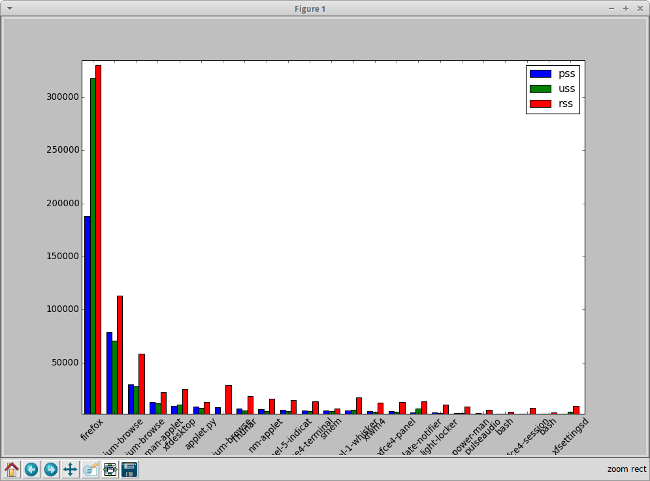
Recuerde que el PSS es un reflejo más cercano de la memoria total disponible en el sistema. Para ver un gráfico circular de esto, use el siguiente comando:
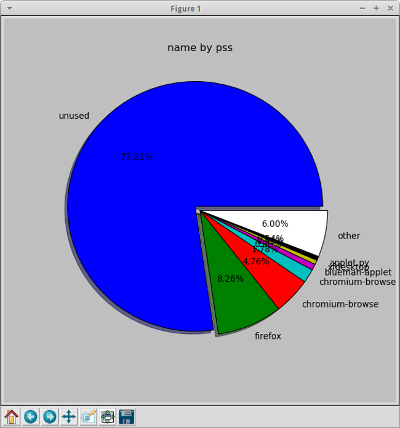
Para ver un gráfico circular de RSS etiquetado por nombre:
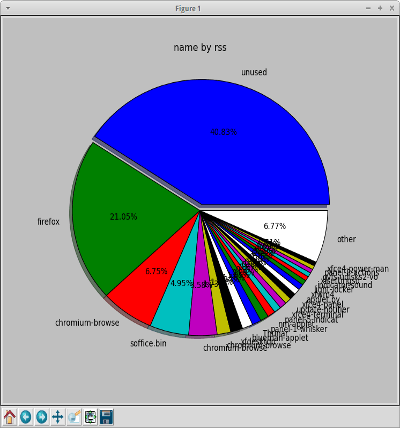
Con smem, puede ver fácilmente la memoria utilizada por las aplicaciones y los procesos en su sistema, con un útil gráfico circular o gráfico de barras codificado por colores. Como suele decirse, una imagen vale más que mil palabras. Parece que los desarrolladores de smem están de acuerdo.